Большинство наших читателей либо уже используют сторонние прошивки Android, либо хотели бы это сделать. И это совсем не удивительно, ведь в кастомных прошивках мы часто находим множество полезных функций и настроек, которые в стоке появятся очень нескоро или вообще никогда. Несомненным лидером среди всего разных прошивок является CyanogenMod. Из этой статьи вы узнаете о том, что отличает эту разработку от других и почему при выборе нового ROM вы должны остановить свой выбор именно на нём.
1. Это больше Android, чем другие
Звучит несколько необычно по отношению к прошивке независимых разработчиков, но так оно и есть. Многие производители настолько увлекаются доработкой операционной системы в своих фирменных оболочках, что после них CyanogenMod покажется самым канонически правильным ROM’ом. Его создатели очень бережно относятся к стоковому образу системы, и хотя CyanogenMod и содержит множество дополнений и улучшений, они не лишают Android первозданного вида.
2. Вы сможете использовать более новые версии системы
С поддержкой гаджетов прошлых лет в мире Android просто беда. Стоит вам купить устройство, как производитель отворачивается от вас и тут же забывает о программной поддержке. Поэтому часто получается, что даже ещё вполне достойные в аппаратном плане устройства безнадёжно устаревают из-за софтовой начинки.
Установив CyanogenMod, вы сможете идти в ногу со временем и использовать все преимущества самых свежих релизов операционных систем от Google. Для многих устройств даже работает обновление по воздуху, так что последующие обновления прошивки не будут стоить для вас никаких усилий.
3. Лучшее управление приложениями
В последних версиях CyanogenMod появилась функция Privacy Guard, которая позволяет пользователям самим решать, к каким данным и функциям может иметь доступ то или иное установленное приложение. То есть даёт вам возможность перестать быть заложником разработчиков программного обеспечения и стать полноценным хозяином своего устройства, распределяя права доступа по своему желанию.
4. Суперпользователь
Ещё одна замечательная функция, которую по достоинству оценят все продвинутые пользователи. С её помощью вы получите гораздо больше возможностей по настройке и изменению операционной системы. Многие приложения требуют для своей работы права суперпользователя, и если вы установили CyanogenMod, то вам не придётся рутовать свой гаджет всякими рискованными способами.
5. Темы

Мы уже привыкли к тому, что сторонние лаунчеры умеют менять свой вид с помощью различных тем оформления. Но тут речь идёт о более глубоком преобразовании, ведь панель Themes позволяет установить и выбрать темы, которые меняют внешний вид операционной системы на самом глубоком уровне, в том числе стиль системных приложений, иконки, шрифты, звуки и даже анимацию загрузки.
6. Интерфейсные твики
Огромное достоинство CyanogenMod состоит в том, что сразу после установки он, как мы уже писали выше, выглядит почти как стоковый Android. Но стоит вам погрузиться в настройки, как вы найдёте там столь широкое поле для экспериментов, что сможете настроить систему точно под свои потребности. Настройка строки состояния, порядок и функции навигационных кнопок, поведение при нажатии аппаратных клавиш и многое, многое другое. Мне особенно нравится возможность изменения яркости простым скольжением пальца по статус бару - то, что нужно в яркий солнечный день.
7. Эквалайзер

Всем любителям музыки обязательно понравится приложение DSP Manager, которое может исправить погрешности мобильного звука с помощью эквалайзера. Вы сможете повысить или понизить уровень усиления, добавить басов, применить встроенные пресеты и так далее.
8. Профили

В CyanogenMod есть очень удобная функция под названием Profiles. По сути это группы настроек, которые вы можете применять в тех или иных ситуациях. Например, когда вы выходите на улицу, то ставите яркость и звук на максимум, включаете передачу мобильных данных и GPS. На работе, наоборот, отключаете звук и включаете Wi-Fi. В CyanogenMod есть возможность сгруппировать эти настройки в профили, дать им названия, например «Улица» и «Работа», и применять в случае необходимости одним касанием.
CyanogenMod включает в себя также большое количество других интересных функций и несколько интересных программ. Большинство из этих специфических особенностей могут быть воспроизведены и на других прошивках, но CyanogenMod полностью таким образом повторить вряд ли получится. Поэтому всячески рекомендуем вам попробовать этот ROM в деле, тем более, что сделать это .
Cyanogen Inc. похоронила CyanogenMod. После долгих метаний компания объявила, что планирует направить все усилия на новый проект модульной Cyanogen OS .
Как следствие, многие сотрудники компании, включая самого Cyanogen (Стива Кондика), будут вынуждены её покинуть. И, наконец, все сервисы Cyanogen и поддерживаемые компанией ночные сборки прекратят своё существование 31 декабря 2016 .
После того, как Cyanogen Inc. опубликовала новость в своём блоге, многие люди стали задаваться вопросом, что же будет с CyanogenMod. Некоторые - во многом благодаря блогам, неверно толкующим заявления Cyanogen Inc. - были убеждены, что с их любимой сторонней прошивкой вообще ничего не случится. Однако, команда разработчиков CyanogenMod разъяснила, что это будет означать для популярного дистрибутива Android, в отдельном посте . Вот краткое описание перемен:
- Вся финансовая и инфраструктурная поддержка CyanogenMod со стороны Cyanogen Inc. будет прекращена. Это включает как оплачиваемых разработчиков, развивающих открытый проект, так и серверы для ночных сборок. Соответственно, CyanogenMod больше не получит ночных сборок после 31-го декабря. Хотя стоп, что если команда просто найдёт другие серверы для ночных сборок?
- Команда CyanogenMod не продолжит официальную разработку проекта. Права на бренд принадлежат Cyanogen Inc., так что разработчики решили, что дальнейшая работа над CM без финансовой и инфраструктурной поддержки лишена смысла. К тому же, даже если они смогут найти альтернативный источник прибыли (например, пожертвования), это всё равно будет нецелесообразно, потому что в случае приобретения Cyanogen Inc. и всех её брендов другой компанией это может привести к юридическим проблемам. К тому же, заявляют разработчики, бренд CyanogenMod запятнан связью с Cyanogen Inc., так что многие пользователи могут опасаться его.
- Выходом станет ребрендинг CyanogenMod под именем LineageOS . Слухи об этом проекте неоднократно всплывали в последние недели, но теперь у нас есть официальное подтверждение. Команда, предположительно возглавляемая самим Стивом Кондиком, намерена возродить то, чем был так хорош CyanogenMod - ориентированный на сообщество дистрибутив Android. Мы не знаем, получится ли у них, но легко представить, что, если проект взлетит, команда вполне может найти сервер для сборок и возродить старую инфраструктуру CyanogenMod - что в результате будет означать, что для конечного пользователя мало что поменяется.
- Cyanogen Inc. не закрывается - по крайней мере, пока. Это было ясно из записи в их блоге, но я видел, что не все её поняли, поэтому дополнительные разъяснения не помешают. Компания проводит сокращения и планирует сфокусировать усилия на новом проекте (модульной Cyanogen OS), и они всего лишь прекращают поддержку сервисов, которые им больше не по карману.
Нельзя с уверенностью сказать, что из этого выйдет. Возможны различные варианты:
- LineageOS оказывается успешной, получает значительную поддержку самостоятельных разработчиков, продолжающих поддерживать её порты на свои устройства. Команда находит новый источник финансирования (вероятно, пожертвования) для оплаты хостинга и сервера ночных сборок. Учитывая то, что это получалось у менее популярных дистрибутивов Android, в этом нет ничего невозможного.
- LineageOS получает некоторую популярность, но в меньших масштабах. Учитывая масштабы покойного проекта CyanogenMod и вливавшихся в него Cyanogen Inc. финансов, это ударит по малопопулярным устройствам. В этом случае, многие устройства не получат альтернативных прошивок, так как сообщество разработчиков во многом полагалось на CyanogenMod, на котором они могли основывать свои прошивки. Популярные устройства вряд ли будут сильно затронуты за счёт большего количества разработчиков, работающих с ними.
- LineageOS проваливается. Это будет ужасным ударом по сообществу. Проблемы будут куда серьёзней, чем во втором случае, и многие пользователи потеряют возможность использовать одну из самых стабильных и известных альтернативных прошивок. Что же касается разработчиков, им придётся искать стабильную основу для своих прошивок где-то ещё. Например, SultanXDA , заслуженный разработчик с XDA, уже заявил, что не будет использовать LineageOS, если у неё не будет стабильной ветки, и будет базировать свои прошивки на AOSPA. К счастью для владельцев смартфонов OnePlus, это не должно оказаться проблемой, но что будет с устройствами, для которых нет стабильной прошивки AOSPA (и, в будущем, не будет стабильной CM), сказать сложно.
CyanogenMod — это одна из самых популярных альтернативных прошивок для устройств на операционной системе Android. За ее создание отвечает команда Cyanogen Team, которая создала прошивку, отличающуюся высокой производительностью и оптимизацией процессов устройства, на котором она установлена.
Преимущества CyanogenMod
«Циан» — это лучшая альтернатива для владельцев устаревших гаджетов. То есть тех гаджетов, которые уже нельзя обновить до актуальной версии Андроид. Владельцы таких девайсов, при перепрошивке своего устройства смогут ощутить все прелести последних версий Android . И это лишь одно из преимуществ установки CyanogenMod на свой смартфон или планшет.
«Циан» помогает не только улучшить работу устройства, но и выведет взаимодействие с ним на более высокий уровень. Эта кастомная прошивка, с помощью ярлыков быстрого доступа, позволяет вывести на экран блокировки приложения, которые пользователь запускает чаще других. Кроме того, пользователь может убрать наэкранные кнопки, увеличив тем самым полезную площадь дисплея.
Еще одним преимуществом этой прошивки является встроенный аудиоплеер Apollo . Если вас не устраивают стандартный плеер Android и альтернативные плейеры из Play Market , то плейер Apollo может стать лучшей альтернативой такого приложения. А если вам не понравится внешний вид, то в официальном каталоге приложений Google можно найти множество тем для этого плейера.
Кроме Apollo в прошивку CyanogenMod входит очень удобный эквалайзер . С его помощью можно настроить воспроизведение музыки через наушники, внешние колонки или динамики устройства.

Стандартная оболочка «Циан» постоянно дорабатывается и обновляется. Она имеет приятный внешний вид и большое количество функций. Но, ее главная задача — это возможность настройки лаунчера под себя. С чем она отлично справляется.

Стандартные приложения CyanogenMod:
- Камера. Не самое функциональное стандартное приложение этой прошивки. Но, это и не требуется. Ведь для того, чтобы сделать красивый снимок достаточно всего одной кнопки.
- Список контактов. Достаточно удобное приложение, которое мало отличается от штатного «Списка контактов» Андроид. Работает также без нареканий, плавно перелистывая записную книгу.
- СМС-клиент. Входящие смс сортируются по контактам. Присутствует черный список для входящих СМС от нежелательных контактов.
- Аудиоклиент. Встроенный проигрыватель Apollo не только имеет простое управление, стильный дизайн и адекватный эквалайзер, но и поддерживает практически все возможные аудиофайлы.
- Файловый менеджер. Также достаточно удобное штатное приложение, с помощью которого можно получить доступ к содержимому корневых папок.
- Калькулятор. В стандартный набор приложений этой кастомной прошивки входит очень современный калькулятор, который по функционалу обходит стандартное решение Android.
Возможности настроек CyanogenMod:
- Перемещение часов в центр статус бара
- Изменение способа отображения заряда батареи
- Легкость редактирования иконок быстрого доступа
- Улучшенный по сравнению со стандартным менеджер тем
- Экономия заряда батареи за счет ограничения выхода смартфона в сеть
- Ограничение доступа к персональным данным для некоторых приложений
- Блокировку экрана можно осуществить с помощью графического ключа
- Регулировка яркости экрана с помощью свайпа по строке состояния

С помощью CyanogenMod можно даже изменить частоту процессора устройства. Причем не только в момент изменения настроек, но и задав схему таких изменений на будущее. Для этого существует несколько схем такой смены:
- Interactive. Частота процессора меняется при выходе смартфона из режима ожидания (включении экрана)
- Ondemand. Возможность включения более энергоэффективного, но менее производительного режима работы процессора
- Userspace. Позволяет пользователю задать частоту работы процессора для любой запущенной от рута программы
- Powersave. Процессор работает на минимальной частоте. При этом существенно экономиться заряд батареи устройства
- Perfomance. Процессор работает на максимальной частоте. Производительность устройства возрастает, но также возрастает и расход энергии

ИНТЕРЕСНО: Попробуйте пройти тест Antutu со стандартными настройками частоты процессора и при повышении этой частоты. Вы можете увеличить этот показатель до 25%-30% .
Установка CyanogenMod
Установка кастомной прошивки CyanogenMo d для различных устройств несколько различается. Так как в формате этой статьи физически невозможно рассказать о каждом устройстве, то мы остановимся самом простом способе установки этого ПО. Он подходит для устройств линейки Nexus .
ВАЖНО: Перепрошивать другие гаджеты по этой инструкции нельзя. Ведь алгоритм такого действия для вашего девайса может несколько отличаться. Вообще, за все действия со своим гаджетом ответственность несет только его пользователь.
Хоть команда Cyanogen и облегчила установку своей прошивки на Андроид-устройства, осуществлять этот процесс нужно предельно аккуратно. Одно неверное действие может привести к серьезной ошибки вашего устройства, которая может превратить его в «кирпич».

Существует два способа установки CyanogenMod на свой смартфон. Первый, это использование программы Installer представленной разработчиком этого ROMа. Но, такой способ имеет один, но довольно существенный минус. При такой установке инсталлятор «Циана» может «подобрать» вам последнюю, но не самую стабильную сборку прошивки. Поэтому, лучше устанавливать этот ПО вручную.
Для того, чтобы установить эту прошивку нужно выполнить три действия:
- получить root-права
- разблокировать загрузчик
- установить кастомное recovery
О том, как получить root-права мы вам рассказывали . С этого шага и начнем установку «циана»:
- Скачиваем Framaroot 1.9.1 , загружаем его в память устройства и инсталлируем через файловый менеджер
- Теперь нужно запустить это приложение и выбрать «Установить SuperSU»
- Следующим шагом нужно выбрать любой доступный для вашего гаджета эксплоит
- После того, как на экране появится окошко со смайликом, нужно перегрузить устройство

Устанавливаем права Суперпользователя
Все, рут-права получены. Приложение Framaroot можно удалить.
Вторым шагом в установке CyanogenMod является разблокировка загрузчика. Проще всего это сделать с помощью BootUnlooker. Приложение можно установить на ваш смартфон или планшет из официального каталога приложений Play Market .
Важный момент: Приложение BootUnlooker работает только с устройствами серии Nexus . Если у вас смартфон или планшет другой линейке найдите и скачайте в интернете приложение для разблокировки загрузчика под свое устройство.
Теперь нужно прошить устройство кастомным рекавери. Самый легкий вариант достигается следующим образом:
- Скачиваем и устанавливаем из Play Market приложение GooManager .
- В меню приложения активируем «Install OpenRecoveryScr…»
- Программа запросит разрешение на это действие. Отвечаем согласием
- Когда на экране появится окошко с именем файла с рекавери, нужно удостовериться, что в предложенном программой имеется название модели вашего аппарата. Это может быть его международный код. Например, i9300 для Galaxy S3 .
- Соглашаемся с названием и автоматически попадаем на сайт, где находится нужный файл. После его скачивания и установки программа сообщит о том, что все сделано успешно.

Теперь находим на странице Download прошивку для вашего устройства. Прошивка может иметь несколько версий:
- Stable - последняя стабильная рабочая версия
- Release candidate - версия в стадии пре-релиз
- Snapshot - не до конца «обкатанная» версия. Имеются незначительные баги, но в целом прошивка работает стабильно и имеет несколько улучшений по сравнению с версией Stable
- Miliestone, Nightly и Expiriments – различные экспериментальные версии, которые могут иметь множество багов. Устанавливать их можно только из любопытства. Для вашего рабочего устройства их установка не целесообразна
Когда вы найдете прошивку для вашей модели смартфона или планшета, а также определитесь с ее версией, то скачайте архив с ней.
- Заливаем файл (разархивацию проводить не нужно) в память устройства, которое нужно перепрошить
- Загружаемся в режим рекавери (зажимаем при загрузке кнопку питания и уменьшения громкости)
- Активируем меню «Install» и находим место, куда вы залили файл с прошивкой. Нажимаем на него и подтверждаем установку

Осталось немного подождать, пока прошивка встанет на ваше устройство и насладиться новым интерфейсом и функциями. Если прошивка не прошла, то скорее всего смартфон не загрузится. Не спешите нести его в сервис или выкидывать. Загрузитесь в режим рекавери (кнопки питания и уменьшения громкости) и активируйте режим Wipe .
ВАЖНО: После установки прошивки Cyanogenmod нужно установить Play Market и другие сервисы Google отдельно. Скачайте пакет Gapps по этой ссылке, заливаем на устройство и устанавливаем через рекавери.
Как можно видеть из этого руководства, установка кастомной прошивки, такой как CyanogenMod , это не очень сложная задача. Главное найти нужную версию и рекавери для вашего устройства.
«Циан» — это одна из самых популярных альтернативных прошивок на сегодняшний день. С ее помощью вы можете полностью перевернуть представление об удобстве пользования смартфоном или планшетом. Благодаря ей вы можете изменить стандартные настройки экранных кнопок, строки состояния, панели быстрого доступа, звуковые и светодиодные уведомления, а также другие элементы интерфейса.
К сожалению, с 31 декабря 2016 разработчик прекратил поддержку прошивки. Но, правопреемником этого продукта стала прошивка LineageOS . На данный момент крайней версией продукта является Lineage OS 14.1 на базе Android 7.1.1 Nougat .
Видео. ТОП 5 фишек Cyanogenmod за которые я его люблю и ненавижу
На этом сайте вы найдете и инструкции по прошивке, и еще много интересного. Вкратце опишу сам процесс. Если у вас на смартфоне уже имеются Root-права и CWR Recovery, то все очень просто. Копируем на телефон подходящую версию прошивки и Google (GApps), выключаем телефон, затем заходим в режим Recovery (одновременно нажать кнопочку громкость вверх + Home + кнопочка включения смартфона). Да, первый раз это довольно волнующе ☺ .
Перемещаемся по пунктам меню с помощью кнопочки регулировки громкости, выбираем пунктики меню нажатием кнопочки включения смартфона, главное - ничего не перепутать, а то можно получить недееспособный кусок пластика. В общем, сначала надо сделать вайпы (Wipa Data/Factory Reset/Yes, Wipa cache, Wipa Dalvick cache), то есть удалить все данные из памяти смартфона. Удаляются данные пользователя и установленная прошивка. Некоторые источники рекомендуют сначала сделать Backup and restore, но я сохраняю свои данные и программы с помощью Titanium Backup . Затем необходимо зайти в пункт Install from sdcard и выбрать ранее скопированный файл прошивки кнопкой включения смартфона, в следующем пункте выбираем, конечно же, YES, если вы не передумали, хотя на данном этапе отступать назад уже поздно!
После этого, устанавливаем точно так же GApps, который соответствует нашей версии Android. GApps - это сервисы Google, включающие в себя заветный Google Play. Нет, конечно, если вы знаете китайский язык и хотите все скачивать с китайского магазина приложений, то вам Google Play совсем не нужен ☺ . В противном случае все же GApps следует установить. Последним штрихом в главном меню выбираем Reboot system now и все. Смартфон перезагрузится, оптимизирует приложения и практически готов к использованию. Конечно же, он предложит зарегистрировать аккаунт в MIUI, но по большому счету, это не обязательно.
Я вхожу в свой Google-аккаунт, первым делом качаю Titanium Backup, переношу свою базу данных с SDcard или с компьютера во внутреннюю память смартфона и восстанавливаю необходимые программы. Да-да, базу данных необходимо сохранить заранее, иначе программы-то можно восстановить через аккаунт Google, но данные (прогресс в игре, к примеру) не будут восстановлены. Хотя игра Dead Trigger 2 у меня через собственный аккаунт прекрасно заработала, прогресс был сохранен ☺ . Список контактов - точно так же восстанавливаем с помощью Google-аккаунта. Внутренняя память моего смартфона всего 16 ГБ, изначально доступно примерно 11-12, если делать все Backup"ы, то со временем внутренней памяти не останется вообще, поэтому я делаю так, как описал выше. Скриншот памяти:
Сейчас на смартфоне установлены все нужные мне программы + Dead Trigger 2, ну куда же без неё. Папка с картами Navitel хранится на SDcard, а это около 2 ГБ, музыка и книги тоже на карте памяти. И таким образом, на внутренней памяти смартфона свободно 7,38 ГБ, то есть при необходимости я могу еще много чего установить.
Ну вот MIUI мы установили, и успели даже несколько раз обновить смартфон пятничными прошивками, так как китайцы выпускают каждую пятницу обновления. А добрые "самаритяне" с сайта MIUI Russia их довольно удачно переводят на великий и могучий русский язык ☺ . Вот так выглядят рабочие столы смартфона:
Интерфейс телефона мне понравился, может на стоковой прошивке он и лучше (если честно, то я уже и забыл, как выглядит стоковая звонилка). Но на MIUI телефон и контакты реализованы лучше, чем на Cyanogen:
Файловый менеджер просто отличный:
Еще мне понравился центр безопасности, который включает в себя следующие пункты: очистка системы, трафик, антиспам, батарея, антивирус и разрешения. Ну с очисткой все понятно, удаляет кеш, рекламу, мусор. В пункте меню "Трафик" можно задать ограничения трафика самостоятельно. Кстати, графически эта функция реализована очень красиво:
Антиспам - это черный список для звонков и СМС. В настройках батареи можно отрегулировать параметры оптимизации экономии батареи, включение режима экономии и расписание включений режимов в назначенное время. С антивирусом тоже все ясно, а вот менеджер разрешений - это интересная тема! Первым пунктом идет автозапуск. В этом пункте можно разрешить или запретить приложениям автозапускаться ☺ . Затем идет не менее интересный пункт "Управление разрешениями". Как вы знаете, при скачивании приложений, они совершенно бессовестным образом требуют предоставить им всяческие разрешения. Спрашивается, зачем какому-нибудь калькулятору или фонарику контролировать телефонные вызовы и СМС? Так вот, в этом пункте можно пресечь эти нарушения безобразия ☺ . Последним пунктом идет управление рут-правами. Некоторым приложениям для корректной работы нужны рут-права, ну просто позарез нужны. Ну что тут сделаешь, раз нужны, то предоставим, нам не жалко, дадим права, лишь бы обязанности они выполняли исправно. Подкрепим свои слова скриншотами, вот так выглядит центр безопасности:
Управление функциями батареи:
Очистка системы в действии:
Антивирус с зонтиком, как и положено ☺ .
И еще парочка скриншотов к самому интересному пункту о разрешениях:
Чтобы сильно не утомлять читателей, сейчас рассмотрим, как же работает фотокамера на MIUI, и далее будем закругляться. На мой взгляд, интерфейс камеры точно такой же как и на стоковой прошивке Samsung"а, то есть лучше, чем на Cyanogen:
Ниже приведу пример фотографии, сделанной фронтальной камерой, кстати напомню, что смартфон, на котором мы и рассматриваем прошивку MIUI, - Samsung Galaxy S3 :
А здесь примеры фоток стройки с улицы и с балкона, с балкона фотографировал через стекло, а оно как бы не очень чистое ☹ .
Дорогая тётя Рая, к нам посылка из Китая Америки, принес почтальон Печкин для вашего мальчика. В общем, примеры фотографий в помещении, днем:
Кстати, в прошедшую пятницу вышло обновление на MIUI, и я как-то даже случайно прочитал список изменений. Обнаружил очень интересную фишку, в части передачи контактов, скриншоты прилагаю:
В этой опции предлагается аж 11 способов передачи, но для нас, актуальными остаются пересылка контакта СМСкой, по блютузу, и по электронной почте, очень удобно и быстро.
Остается только нажать маленькую стрелочку в правом нижнем углу экрана, и данные контакта будут переданы абоненту, список последних вызовов отображается в верхней части экрана, по мне, так очень удобно.
На Нокии раньше можно было тоже быстро передать контакт, но там контакт посылался в виде карточки, определенного формата, не все телефоны могли потом прочитать информацию. Не знаю, как это на голом Android происходит, под рукой нет аппарата, чтобы посмотреть, может и на стоке все просто и удобно, но на MIUI, это реализовано довольно красиво, не говоря уже, что очень удобно ☺ .
Только что у коллег по работе посмотрел, как работает функция передачи контактной информации. На китайском "no name", в принципе, тоже довольно удобно, и графически хоть как-то оформлено, а на HTC Desire, точно модель не скажу, скорей всего , мне как-то показалось уныло и немного замороченно, то есть фактически взяв два телефона наугад из толпы, получаем, по голове результат, что MIUI лучше и удобней, как минимум в функции передачи контакта во всем ☺ . Еще посмотрел данную функцию в Samsung Galaxy S2 , там тоже вроде неплохо все сделано, можно отправить контакт по электронной почте, по Wi-Fi, но по СМС посылается карточка в формате vcf.
И в заключение небольшое видео, где вкратце показана работа интерфейса MIUI. В деле создания видеороликов я не являюсь специалистом, так что сильно не пинайте, получилось как получилось.
Конечно, и в MIUI есть некоторое количество мелких багов, так что устанавливать или нет эту прошивку - личное дело каждого, но поверьте, по сравнению со стоковой прошивкой (до сих пор с содроганием вспоминаю огромное количество ненужных виджетов и программ, которые сильно нагружают систему), MIUI смотрится намного лучше.
Спасибо за внимание, удачного дня ☺ или ночи.
CyanogenMod — это послепродажная прошивка для смартфонов и планшетов на основе Android OS от команды Cyanogen Team, которая сейчас называется Cyanogen Inc. При создании этой прошивки проделана огромная работа над оптимизацией и она действительно повышает производительность устройства.
В первую очередь это must have для владельцев “устаревших” устройств, таких как Galaxy Nexus, например. Как известно, официально данный аппарат не поддерживает KitKat, но при помощи Cyanogenmod владельцы этого телефона могут оценить все прелести последней версии ОС от Google.
Улучшено также и само взаимодействие с устройством. К примеру, при помощи ярлыков быстрого доступа на экране блокировки можно сразу открыть нужное вам приложение. Присутствует возможность уменьшить, а то и вовсе убрать наэкранные навигационные кнопки.
Пользователь может полностью изменить панель уведомлений и быстрых настроек: тут вам и возможность сменить иконку батарейки, и переместить ярлыки быстрых настроек, и даже регулировка яркости экрана свайпом по строке состояния.

Если вам нравится использовать наэкранные кнопки, то в CyanogenMod их можно перемещать как душе угодно. При желании можно добавить другие элементы, к примеру, кнопку поиска или меню.
В Google Play я долго не мог найти для себя подходящего музыкального плеера. Пробовал и популярный Poweramp, и Play Музыка, но все они меня не устраивали по многим причинам. В CyanogenMod встроен прекрасный плеер Apollo. Его внешний вид можно изменять так, как вам хочется. К тому же в Google Play лежит куча бесплатных тем для него. Также в прошивку встроен удобный эквалайзер, которые позволит настроить звучание и в наушниках, и через динамик, и через колонки.

Выглядит CyanogenMod в точности как KitKat на Nexus 5. Прозрачные кнопки и статус-бар, Google Now, вызывающийся свайпом вправо — всё это на месте. Сам внешний вид прошивки тоже можно менять. В Cyanogenmod есть поддержка тем, которые можно найти в интернете в огромном количестве.
В прошивке даже есть такая “дикость” как изменение частоты процессора по усмотрению пользователя. Можно установить не только частоту, но и алгоритм ее смены. Пара слов о каждом:
Interactive — частота меняется при включении экрана смартфона (стандартный Governor с версии 4.1.1)
Ondemand — предшественник Interactive, более энергоэффективен, но менее производителен
Userspace — позволяет полностью настроить принцип работы
Powersave — минимальная частота для экономии энергии. К слову, при таком режиме всё дико тормозит, даже перелистывание рабочих столов напоминает android 2.2
Perfomance — устанавливает постоянную максимальную частоту. Соответственно, получаем максимальную производительность
Лично я использую стандартные параметры, но в редких случаях для экономии батареи понижаю частоты процессора.

Производительность устройства на CM заметно увеличивается. К примеру, на стоковой прошивке 4.4.2 мой Nexus 4 выдает в тесте Antutu около 16 тысяч очков, а с установленным Cyanogenmod эта цифра увеличивается до 20-21 тысячи.
Можно бесконечно говорить о всех мелких нововведениях данной прошивки, но лучше попробовать ее самостоятельно. Далее я постараюсь максимально доступным языком рассказать вам, как установить Cyanogenmod на своё устройство.
Установка
Рассказывать о перепрошивке устройства я буду на примере LG Nexus 4, так как пользуюсь данным аппаратом. На других моделях телефонов установка может в некоторой степени отличаться. Не рекомендуется прошивать другие устройства по данной инструкции. Также хочу сказать, что перед началом установки рекомендую дочитать статью до конца.
ВАЖНО! За все ваши действия ответственность несете только вы и никто другой.
Команда Cyanogen предусмотрела простой способ установки своей прошивки для людей, которые не хотят утруждать себя. Данный метод понятен без дополнительных объяснений. Вам достаточно лишь нажать по картинке ниже и следовать инструкциям.

Однако это не лучший из способов. Первый раз, когда я устанавливал CyanogenMod на свой Nexus 4, данная программа поставила мне последнюю ночную сборку (ночная сборка — это версия прошивки, собираемая практически каждый день (ночь), и она может быть как стабильно рабочей, так и содержать некоторое количество багов. В моем случае установилась прошивка, которая содержала ошибки и иногда препятствовала нормальной работе устройства. Зато знакомый, который этим же способом устанавливал Cyanogenmod на свой Galaxy S2, на выходе получил последнюю стабильную версию для своего устройства (4.3.1 JellyBean), которая у него прекрасно работает.
Приступим ко второму, более «гиковскому» способу. Я постараюсь максимально упростить все манипуляции и писать вам о самых легких путях установки. В первую очередь вам нужно получить root-права, разблокировать загрузчик и установить кастомное рекавери.
Если у вас отсутствует файловый менеджер, то просто перейдите по ссылке в Google Play и установите его на свое устройство. Он нам еще пригодится.
Для начала давайте получим рут права. Проще всего это сделать с приложением Framaroot. Скачиваем файл Framaroot- 1.9.1.apk и через файловый менеджер устанавливаем его (не забудьте в настройках телефона разрешить установку приложений из неизвестных источников).
Теперь идем по списку:
- Запускаем Framaroot и нажимаем «Разрешить», если антивирус выдаст предупреждение о риске безопасности. Выбираем «Установить SuperSU» для получения root-прав.
- Нажимаем Gimli, Sam, Frodo, Legolas, Aragorn, Gandalf, Boromir, Barahir или Faramir , то есть любой доступный для вашего аппарата эксплоит. Если не получилось с одним эксплоитом, пробуем другой.
- Если видим окошко с веселым смайликом, значит, рут-права успешно получены и перезагружаем устройство.
После этого установочный файл Framaroot уже не будет нужен и его можно удалить через тот же файловый менеджер, а разработчика поблагодарить, купив специальное приложение .
Теперь разблокируем загрузчик. Опять же предлагаю самый просто способ. Для этого нам нужно установить приложение BootUnlooker прямо из Google Play . Далее просто заходим в приложение и нажимаем кнопку Unlock, предварительно предоставив права администратора. К сожалению, программа BootUnlocker работает только с устройствами линейки Nexus.
Далее нам нужно прошить кастомное рекавери. Есть два варианта: CWM (clockworkmod recovery) и TWRP (team win recovery project). Я пользуюсь вторым и поэтому расскажу как установить его. Снова будем использовать самый простой из возможных способов: для начала скачаем из Google Play приложение GooManager . Далее идем по порядку:
- Откройте приложение и нажмите кнопку “Меню” (на самом устройстве), выберите пункт “Install OpenRecoveryScr…”.
- Программа спросит у вас, действительно ли хотите установить Recovery, нажмите “Yes”.
- Появится еще одно окно, в котором вам будет предложено имя.img файла с рекавери, которое будет прошито на ваше устройство. Убедитесь, что в имени этого файла есть название модели вашего устройства, например для Nexus 4 оно скорее всего будет называться openrecovery-twrp-2.6.3.3-mako, а для Galaxy S3 название файла будет openrecovery-twrp-2.6.3.0-i9300.img, где i9300 — код международной модели Galaxy S3.
- После того, как вы нажмете “Yes”, вы будете перенаправлены на сайт, где будет скачан файл с рекавери. Программа все сделает за вас и вам останется только дождаться от GooManager сообщения об успешной установке рекавери.
- Теперь TWRP установлен на вашем устройстве и вы можете загрузиться в него прямо из GooManager, нажав кнопку “Reboot Recovery”, либо при загрузке устройства зажать кнопку питания и громкости вниз.
Наконец-то мы приблизились к самому главному — установке Cyanogenmod, ради которой мы собственно и делали всё вышеописанное. Для этого нужно перейти на сайт Cyanogenmod в раздел Download . Слева мы видим колонку TYPE, давайте ненадолго остановимся на каждом из типов прошивки:
- Stable — самая стабильная и полностью рабочая версия, избавленная от каки- либо багов
- Release candidate — предрелизная версия прошивки. Мало чем отличается от stable
- Snapshot — крепкий середнячок. Считается не до конца доработанной, но на своем опыте скажу, что работает всё прекрасно. Именно из этого пункта мы будем брать нашу прошивку
- Miliestone — пустой пункт. Не обращайте на него внимания. Даже если там будут появляться какие-то версии прошивки, не рекомендую их ставить
- Nightly — такие сборки называются «ночными», так как они собираются каждую ночь автоматически. Могут содержать огромное количество багов, но многие сидят на них и с удовольствием пользуются. Мы же пройдем мимо и не будем заострять внимание на таких версиях
- Expiriments — забудьте об этом. По названию и так всё ясно
Что ж, нажимаем на Snapshot и ищем версию для нашего устройства. Проще всего будет воспользоваться поиском по странице (ctrl-f) и ввести название вашего устройства. В данном случае это будет Nexus 4:
- Скачиваем zip файл cm-11-20140210-SNAPSHOT-M3-mako.zip
- Хоть это и архив, не нужно ничего с ним делать на компьютере. Просто закидываем его в память телефона. Например, в папку Download
- Далее загружаемся в режим рекавери либо через GooManager, либо при загрузке устройства зажимаем одновременно кнопку питания и громкости вниз
- Выбираем пункт Install, заходим в нашу папку и нажимаем на наш файл (тот который cm-11-20140210-SNAPSHOT-M3-mako.zip)
- Делаем свайп вправо, тем самым подтверждая установку, и ждем
После установки перезагружаем систему и ждем загрузки устройства. Если всё прошло успешно, то вы увидите чистый рабочий стол. Если всё прошло плохо, то ваш телефон не загрузится и, скорее всего, вам придется нести его в сервисный центр или сдавать на металлолом. (На самом деле, если телефон действительно не загрузился, то следует вернуться в режим рекавери и сделать полный Wipe в соответствующем пункте, если и это не помогло, то пишите в комментарии)
Теперь обратите внимание, что у вас отсутствует Google Play и другие приложения Google. Их необходимо установить отдельно. Для этого скачиваем по этой ссылке пакет Gapps, кидаем их на телефон и устанавливаем таким же образом, что и прошивку — через рекавери.
Поздравляю! Вы установили CyanogenMod 11 на свое устройство и можете наслаждаться всеми прелестями данной прошивки.

Если вам понравилась такая тематика и вы хотите продолжения, то обязательно пишите об этом. В последующих статьях я планирую рассказать про то, как сделать использование аппарата максимально комфортным: как заменить наэкранные кнопки и статус-бар, тем самым увеличив количество используемого места на экране, а также расскажу про прошивку MIUI и установку ее в качестве второй системы на ваше устройство.




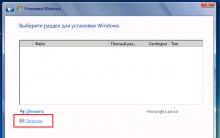






Как отключить автозагрузку программ Windows?
Понятие электронного здравоохранения Минусы цифровой медицины
Когда вышел хонор 8 лайт
Безопасный режим Windows
Учимся пользоваться программой Hamachi Скачать хамачи новую версию